说到win7系统电脑黑屏问题,相信我们都不会陌生了,电脑黑屏属于常见问题问题之一,而导致win7系统电脑黑屏的原因有许多种,许多电脑小白碰到黑屏状况就束手无策了,不熟悉怎样处理。所以今天小编给我们详解win7系统电脑发生黑屏八种常见的解决办法,以后就可以轻松处理黑屏问题了。
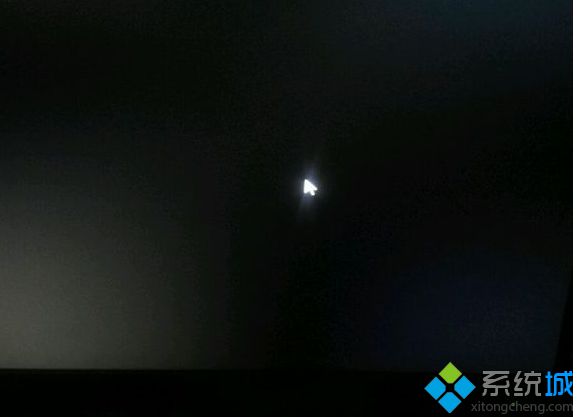
具体办法如下:
1、原因一:显示器接触不好会黑屏
处理办法:你把显示器接主机箱后面的接口拆下来并清理干净,再接好了试试,注意不要把接口接反了。如果接触没问题还不行,最好换一台显示器试试,以便确定是不显示器有问题。

原因二:内存条接触不好会黑屏
处理办法:如果内存条有问题,一般都会有嘟嘟长短报警声,如果有报警声的话,你打开机箱把内存条拿出来用无水酒精或橡皮擦干净,重头插拔一次或者换个插槽试试,注意不要把内存条插反了。

原因三:显卡接触不好会黑屏。你把显卡拆下来并清理干净,再接好了试试。如果接触没问题,最好问人借一个换一个显卡试试,以便确定是不是显卡问题。

原因四:软驱启动不当会黑屏。有时软驱启动不当会形成电脑开机或重启黑屏,为避免此类情况也可以在Bios中取消软盘启动项,开机按dEL进入Bios然后选advancedbiossetup看见有floopy的就把它改成Hdd-0或idE-0。
原因五:系统设置引起的假黑屏
处理办法:右击桌面选“属性”-“屏幕保护程序”--设置无屏幕或其他屏保并且把等待时间设长久一些。
原因六:显示器设置不当会黑屏。处理办法:有时显示器承受不了显卡的高分辨率,调节显示器亮度按扭。
原因七:新驱动加入不当会黑屏。如果刚安装完某个硬件的新驱动出现了黑屏问题,请到安全模式来卸载或禁止这个新驱动
进入“安全模式”办法一:开机时迅速按下F8键选中“安全模式”。
进入“安全模式办法二:
1、开始--运行--写入msconfig--确定--打开“Boot.ini”标签;
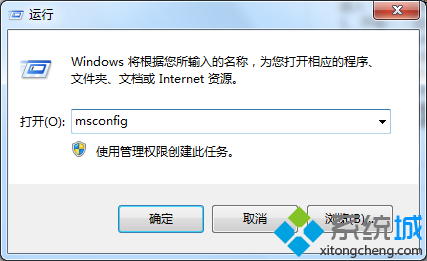
2、选中“/sAFEnooT”;第3,打开“确定”保存退出重启电脑;
3、重启以后出现的windowsxp高级选项菜单选中“安全模式”便可;
4、如果要取消“高级选项菜单”重复上述步骤,不同的是第2步取消选中“/sAFEnooT”。)
原因八:新硬件加入不当会蓝屏。
处理办法:检查新硬件是不插牢,将其拔下,然后换个插槽试试,并安装最新的驱动程序。如果不是以上原因,或者是,都可以先用以下常用的黑屏处理办法:开机时快速按下F8键就会出现高级启动选项菜单,接着选中“最后一次正确配置”启动电脑。
上述就是win7系统电脑发生黑屏八种常见的解决办法,依据上述办法进行一一排查,希望可借助我们处理黑屏问题。

 当前位置:
当前位置: